BBC iPlayerからiPhoneへのダウンローダー

iDownloadeは、BBCのiPlayerサービスからDRMフリーのコンテンツをダウンロードできるクロスプラットフォームツールです。.mov形式の動画もダウンロードできます。
Ubuntuユーザーで、ネットワーク速度が遅いかどうか心配な場合は、そのパフォーマンスをテストする必要があります。Ubuntuでネットワーク速度を確認する方法はたくさんあります。このガイドでは、その方法を説明します。

方法1-Speedtest-cli

おそらく、Ubuntuでネットワーク速度を確認する最も速くて簡単な方法は、「Speedtest-cli」ツールを実行することです。「Speedtest-cli」とは何ですか?これは、Speedtest.netと同じことを行うターミナルプログラムです。インターネットの速度をチェックします。
残念ながら、「Speedtest-cli」アプリケーションは、UbuntuまたはUbuntuベースのオペレーティングシステムにプリインストールされていません。したがって、インターネットの速度を確認するために使用する前に、プログラムをインストールする必要があります。
アプリをインストールするには、Linuxデスクトップでターミナルウィンドウを開きます。ターミナルウィンドウを開くには、キーボードのCtrl + Alt + Tを押します。その後、下のapt installコマンドを使用して、プログラムをセットアップします。
sudo apt install speedtest-cli
プログラムがUbuntuLinux PCにインストールされると、それを使用してネットワーク速度を確認できます。簡単なテストの場合は、speedtest-cliコマンドを実行します。
speedtest-cli
上記のコマンドを実行すると、インターネットの速度がターミナルに印刷されます。この出力を後でUbuntuで読むためにテキストファイルに保存する場合は、テキストファイルにパイプすることができます。
speedtest-cli>〜/ my-network-speed.txt
Ubuntu PCで出力テキストファイルを表示するには、ホームディレクトリの「my-network-speed.txt」ファイルをクリックするか、cat〜/ my-network-speed.txtを実行します。
方法2– LibreSpeed

LibreSpeedは、Ubuntuでネットワーク速度を確認できるもう1つの方法です。これはSpeedTestのオープンソースの代替手段であり、実行するのにJavaやFlashは必要ありません。
UbuntuのLibreSpeedでネットワーク速度を確認するには、次の手順を実行します。まず、お気に入りのWebブラウザで新しいタブを開きます。開いたら、LibreSpeedのWebサイトにアクセスしてください。
Webサイトをロードしたら、[サーバー]ドロップダウンメニューを見つけて、マウスでクリックします。その後、速度をテストするために最も近いサーバーを選択します。
注:北米にいる場合は、NYサーバーを選択してください。ヨーロッパまたはその他の国にいる場合は、母国に最も近いサーバーを選択してください。
サーバーを選択したら、ページの上部にある[スタート]ボタンを見つけて、マウスでクリックします。このボタンを選択すると、ダウンロード、アップロード、およびpingがテストされます。
方法3–pingコマンド
Ubuntuでネットワーク速度をテストするための優れた方法は、Pingツールを使用することです。このツールは、LibreSpeedまたはSpeedTest-Cliで行われることを実行し、運転席に座ります。ルーターまたはインターネット上の任意のサーバーに対してping(2台のコンピューター間の速度)をテストできます。
ありがたいことに、PingはLinuxで最も使用されているコマンドラインツールの1つであり、ユーザーが事前にインストールする必要はありません。任意のコンピューターと自分のコンピューターの間でpingをテストするには、次の手順を実行します。
まず、ターミナルウィンドウを開きます。開いたら、任意のIPアドレスまたはURLに対してpingコマンドを使用できます。たとえば、ローカルIP間の遅延をテストするには、次のコマンドを実行します。
注:pingを実行する予定の実際のIPを反映するように、以下のローカルIPを変更してください。以下のアドレスは一例です。
ping 192.168.1.1
または、Webサイトに対してネットワーク速度をテストすることもできます。pingの良いベンチマークはGoogle.comです。どうして?Googleは常に稼働しており、常に高速で、覚えやすいです。Googleにpingを実行するには、以下のコマンドを入力します。
ping google.com
一定のpingストリームを使用する代わりに、WebサイトまたはIPアドレスに数回だけpingを実行したいですか?-cコマンドラインスイッチを使用してこれを簡単に実行し、必要なpingの数を指定できます。
たとえば、Googleに正確に5回pingを実行するには、次のコマンドを実行します。
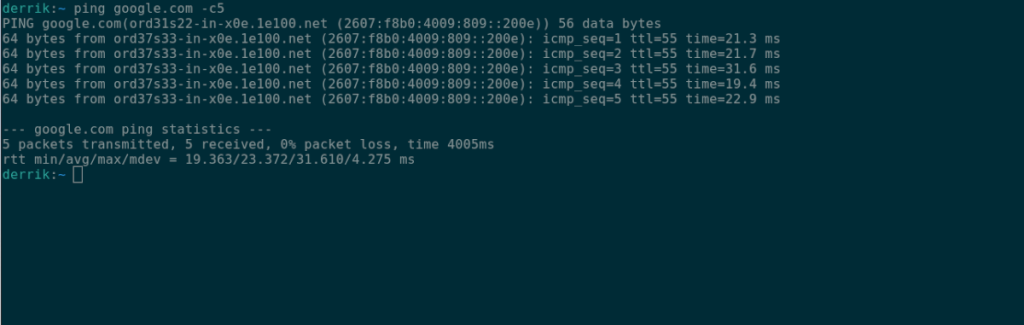
ping -c5 google.com
最後に、pingをテキストファイルに保存する場合は、そのようにpingをテキストファイルにパイプできます。
ping my-website.com>〜/ ping.txt
方法4– Fast.com
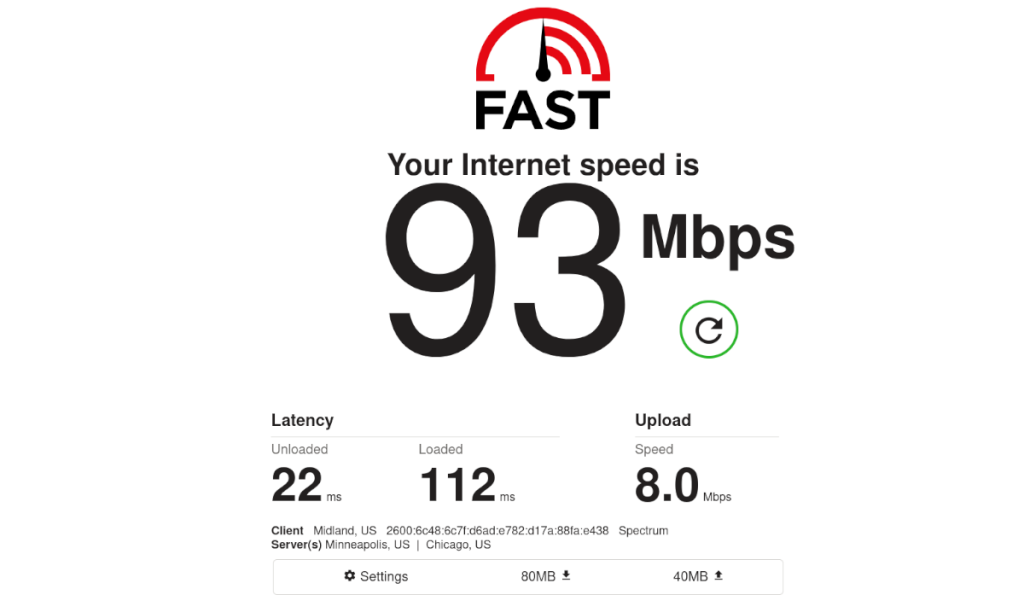
Fast.comは、Ubuntuでネットワーク速度をテストできるもう1つの場所です。ただし、SpeedTest-CliやLibreSpeedとは異なり、Fast.comは、ネットワーク速度テストの仕組みに慣れていないユーザーに対応しています。
あなたがUbuntuを使用していて、私たちがカバーしたこれらの他のツールが少し混乱しているなら、Fast.comはあなたのためです。使い方はこちらです。まず、Fast.comを開きます。開くと、メガバイト/秒で表示される速度テストがすぐに実行されます。
Fast.comの速度テスト結果の詳細については、[詳細情報を表示]ボタンをクリックしてください。「レイテンシ」、「アップロード」などの情報が表示されます。
iDownloadeは、BBCのiPlayerサービスからDRMフリーのコンテンツをダウンロードできるクロスプラットフォームツールです。.mov形式の動画もダウンロードできます。
Outlook 2010の機能についてはこれまで詳細に取り上げてきましたが、2010年6月までにリリースされないため、Thunderbird 3について見ていきましょう。
たまには休憩も必要です。面白いゲームを探しているなら、Flight Gearを試してみてください。無料のマルチプラットフォームオープンソースゲームです。
MP3 Diagsは、音楽オーディオコレクションの問題を解決するための究極のツールです。mp3ファイルに適切なタグを付けたり、アルバムカバーアートを追加したり、VBRを修正したりできます。
Google Waveと同様に、Google Voiceも世界中で大きな話題を呼んでいます。Googleはコミュニケーション方法を変えることを目指しており、
Flickrユーザーが高画質で写真をダウンロードできるツールはたくさんありますが、Flickrのお気に入りをダウンロードする方法はありますか?最近、
サンプリングとは何でしょうか?Wikipediaによると、「サンプリングとは、一つの録音から一部、つまりサンプルを取り出し、それを楽器や音楽として再利用する行為です。
Googleサイトは、Googleのサーバー上でウェブサイトをホストできるGoogleのサービスです。しかし、一つ問題があります。それは、バックアップのための組み込みオプションがないことです。
Google Tasksは、カレンダー、Wave、Voiceなどの他のGoogleサービスほど人気はありませんが、それでも広く使用されており、人々の生活に不可欠な部分となっています。
Ubuntu LiveとDBANブートCDを使用してハードディスクとリムーバブルメディアを安全に消去する以前のガイドでは、Windowsベースのディスクについて説明しました。

![FlightGear Flight Simulatorを無料でダウンロード[楽しもう] FlightGear Flight Simulatorを無料でダウンロード[楽しもう]](https://tips.webtech360.com/resources8/r252/image-7634-0829093738400.jpg)






![失われたパーティションとハードディスクのデータを復元する方法 [ガイド] 失われたパーティションとハードディスクのデータを復元する方法 [ガイド]](https://tips.webtech360.com/resources8/r252/image-1895-0829094700141.jpg)